Hướng dẫn sử dụng website bán hàng, Hướng dẫn sử dụng website giới thiệu
Đổi mật khẩu website wordpress
Đổi mật khẩu website wordpress là một công việc vô cùng quan trọng sau khi nhận bàn giao quản trị website. Việc đổi mật khẩu website giúp đảm bảo tính bảo mật cao cho trang website của bạn. Vậy, thao tác đổi mật khẩu khó hay dễ. Hãy cùng Web Thanh Hoá tìm hiểu qua bài viết dưới đây nhé.
Hướng dẫn đổi mật khẩu website wordpress
Trong quá trình vận hành website, chắc hẳn có lúc các bạn sẽ quên mất mật khẩu truy cập trang quản trị. Hoặc đôi khi bạn cần thay đổi mật khẩu để tăng tính bảo mật cho website. Nếu bạn đang rơi vào những trường hợp này, hãy thực hiện theo thao tác dưới đây nhé.
1. Đổi mật khẩu admin website wordpress khi vẫn truy cập được vào tài khoản quản trị.
Các bước thực hiện như sau:

Bước 1: Truy cập đến trang quản trị website wordpress. Chọn Thành viên => Hồ sơ
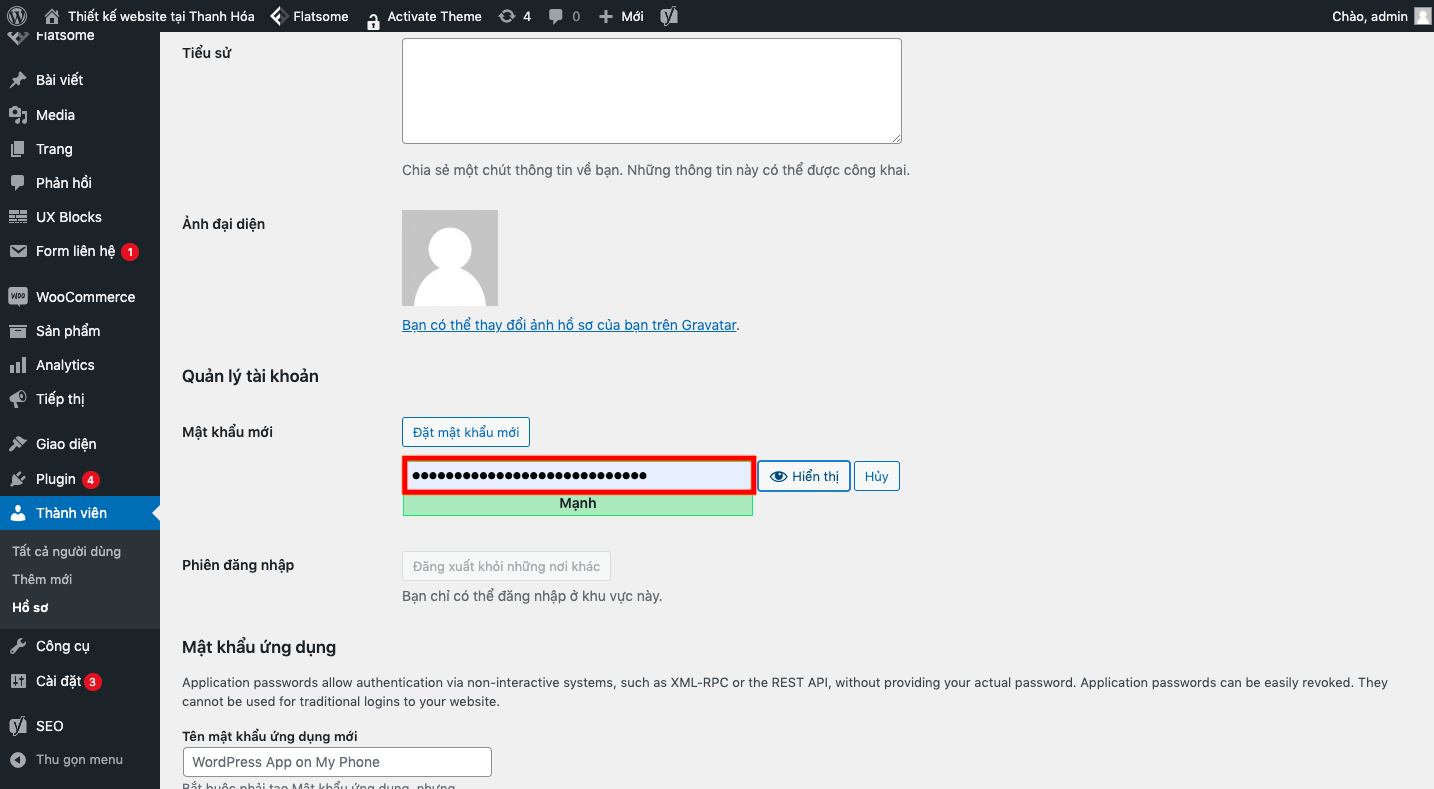
Đổi mật khẩu mới cho website wordpress=>> Xem thêm: Đăng nhập quản trị website wordpress
Bước 2: Kéo chuột xuống bên dưới. Tại mục Đặt mật khẩu mới nhập mật khẩu muốn thay đổi vào.
Lưu ý: Nên sử dụng những mật khẩu mới có độ Mạnh (bảo mật) cao
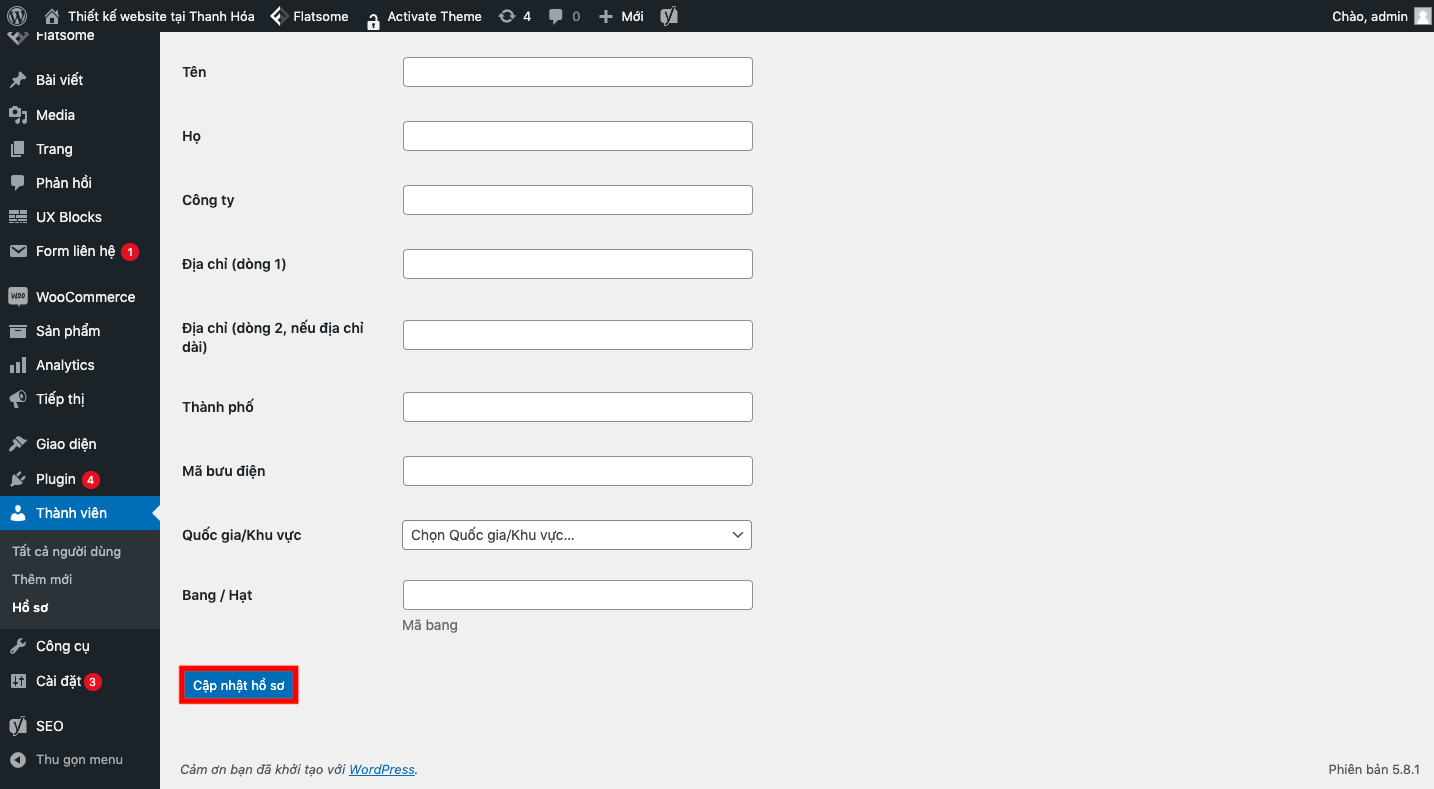
Bước 3: Ấn Cập nhật hồ sơ để lưu mật khẩu mới
2. Lấy lại mật khẩu quản trị website wordpress khi không truy cập được vào tài khoản quản trị.
Các bước thực hiện như sau:
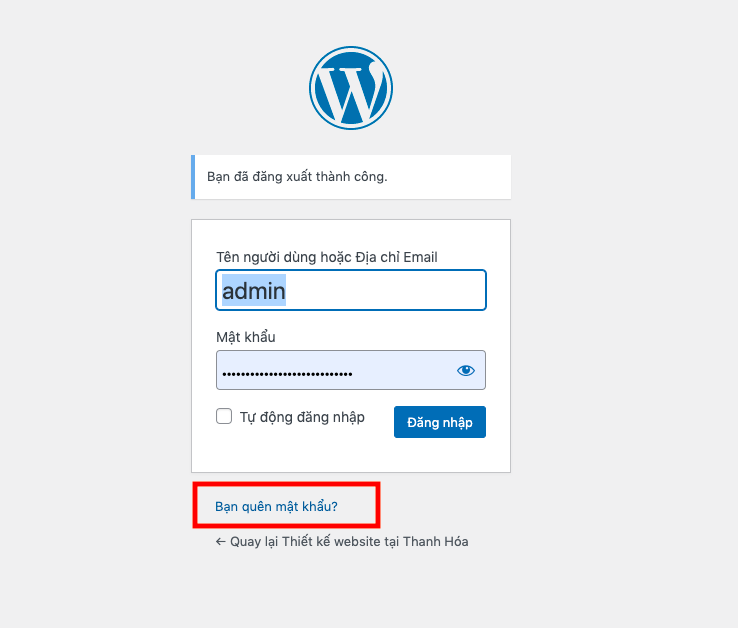
Bước 1: Truy cập đến trang quản trị website wordpress, chọn Bạn quên mật khẩu?
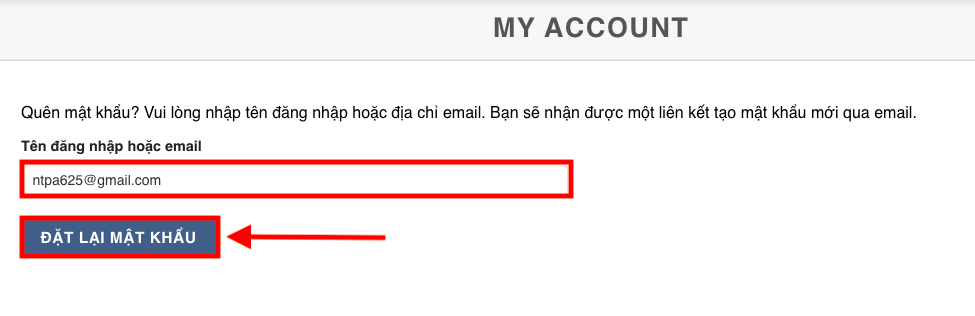
Bước 2: Nhập vào mail quản trị website của bạn, sau đó bấm Đặt lại mật khẩu
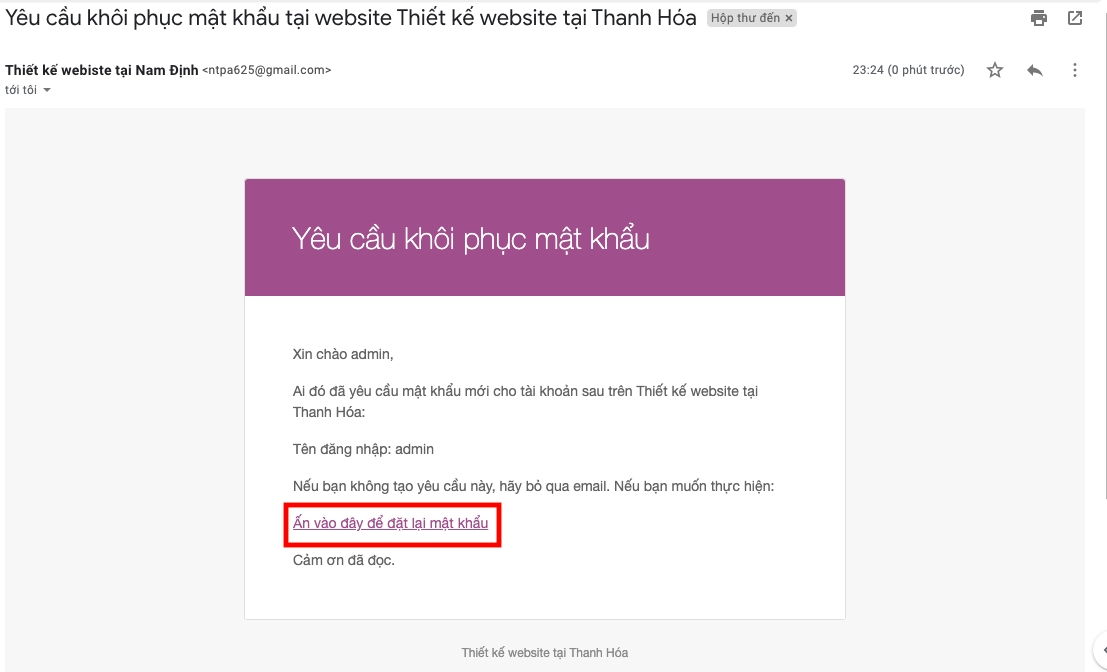
Bước 3: Đăng nhập vào email đã nhập ở Bước 2. Mở email nhận được từ wordpress và bấm vào link xác nhận Yêu cầu khôi phục mật khẩu
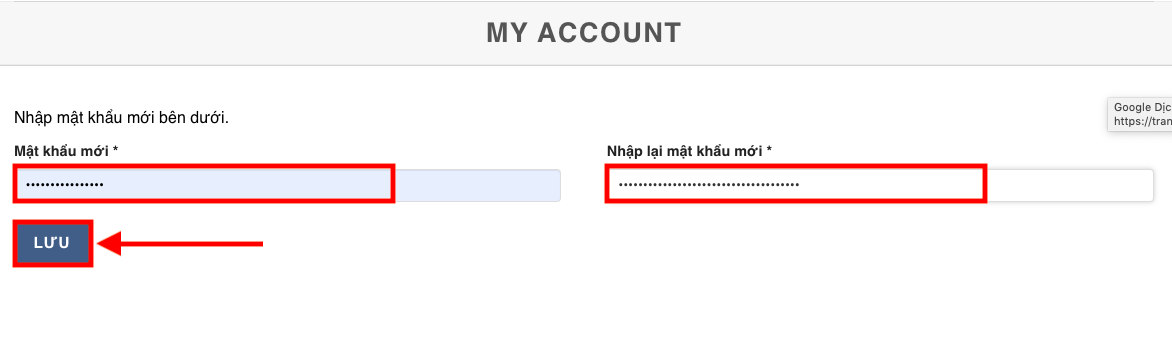
Bước 4: Nhập Mật khẩu mới. Tiếp tục Nhập lại mật khẩu mới 1 lần nữa để xác nhận. Sau đó Lưu thay đổi
Hãy dùng mật khẩu mới đổi này để đăng nhập trang quản trị website của bạn sau đó. Nhớ thực hiện đúng và đủ các bước bạn nhé.
Lời kết
Mong rằng bài hướng dẫn này giúp bạn dễ dàng thay đổi hay lấy lại mật khẩu quản trị website wordpress trong các trường hợp khác nhau. Chúc các bạn thực hiện thành công. Nếu quá trình thực hiện còn bất kỳ vướng mắc nào hoặc cần Web Thanh Hoá chúng mình làm hướng dẫn về vấn đề nào khác vui lòng liên hệ qua:
Hotline: 0919 357 194
Zalo: Nguyễn Thị Phương Anh
Page Facebook: Thiết kế website
Email: ntpa625@gmail.com
Địa chỉ: Nguyễn Huy Tự, Phương Lam Sơn, TP. Thanh Hoá
![]()

-
Thêm thông tin chi tiết sản phẩm trong Woocommerce

-
Lưu ý thiết kế website quan trọng

-
Chuyển widget về giao diện cũ trong wordpress 5.8

-
Thiết kế website cần chuẩn bị?

-
SEO là gì? TẤT TẦN TẬT những điều bạn cần biết khi bắt đầu làm SEO

-
Cách tối ưu SEO On-Page hiệu quả giúp website phát triển

-
Web giá rẻ? Giải đáp thắc mắc của bạn.

-
Code show sản phẩm nổi bật trong sản phẩm wordpress

-
Chi tiết cách viết câu lệnh cho AI sao cho hiệu quả nhất

-
Dịch vụ viết bài cho Fanpage chuyên nghiệp

- Địa chỉ: Nguyễn Huy Tự, P. Lam Sơn, Thành phố Thanh Hóa
- Email: ntpa625@gmail.com
- Website: www.webthanhhoa.net
- Hotline: 0919 357 194 - 0978 621 625 - 035 390 6220 - 078 993 6632
- Cảm ơn quý khách đã lựa chọn công ty chúng tôi.
